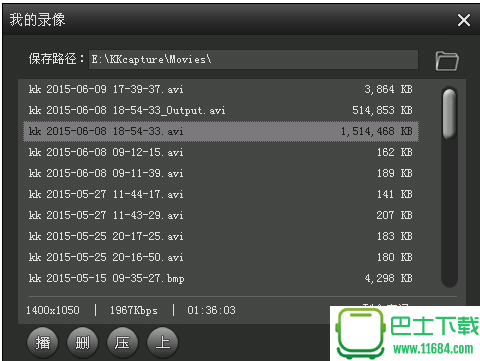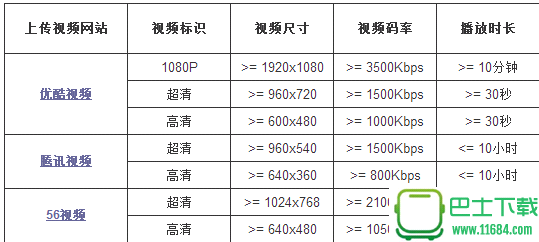软件星级:3分
软件星级:3分
KK录像机破解版是一款免费的集视频录制、编辑、上传于一体的软件。用户通过软件可以录制游戏视频、在线视频、聊天视频、网络课件、电脑屏幕、操作教程等;还能轻松剪切视频、合并视频,为视频添加字幕、音乐、水印等各种特效。
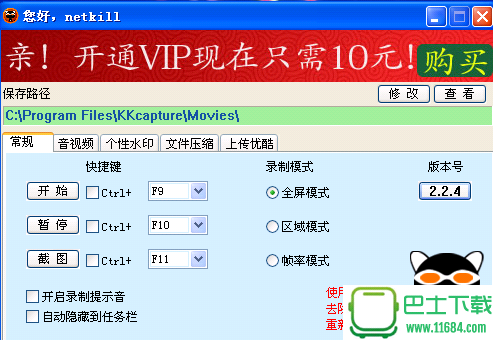
1、视频录制
- 录制2D、3D、网页游戏等各种游戏视频
- 录制优酷、酷6、土豆等网络在线视频
- 录制QQ视频、YY视频等聊天视频
- 录制电脑屏幕、网络课件、操作教程
2、视频制作
- 简单的视频剪切、合并功能
- 傻瓜式的字幕添加功能
- 多段音乐自由插入
- 录制文件大小自由转换
3、视频上传
- 一键上传优酷,分享您的精彩
- 识别优酷超清、高清转码标准
- 允许上传其他各类视频网站
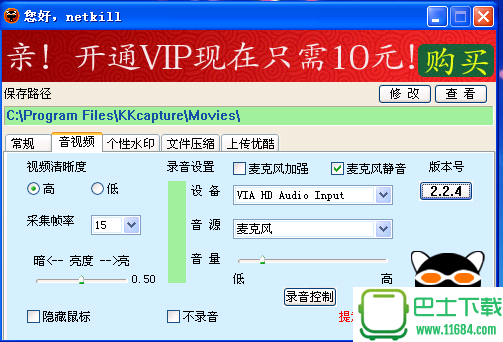
一、KK录像机破解版安装方法
1、首先下载KK录像机,然后直接双击KK录像机安装程序。
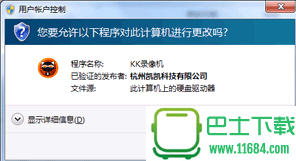
Vista、Win7、Win8用户如果弹出“用户帐户控制”对话框,点击【是】。
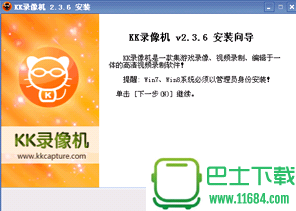
点击【下一步】。
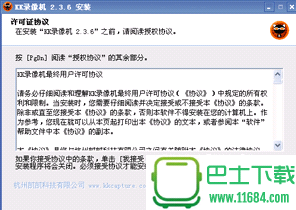
点击【我接受】。
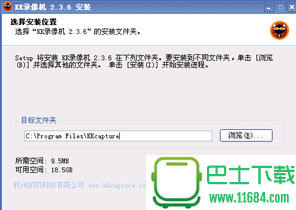
选择安装路径,然后点击【安装】。
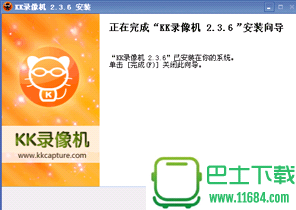
点击【完成】,安装完成。

双击桌面上的KK录像机快捷方式,即可使用KK录像机录制视频啦!
Vista、Win7、Win8用户如果弹出“用户帐户控制”对话框,点击【是】即可。
下载破解补丁,将解压出来的破解文件复制到我们安装kkcapture的文件夹中(即第五步中的安装目录)
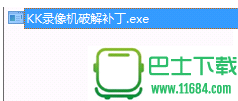
我们将桌面的kkcapture快捷方式删除
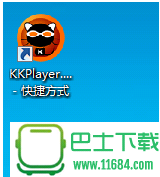
在安装目录中右键破解补丁,发送到桌面快捷方式
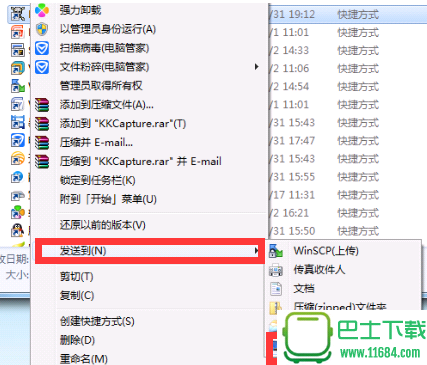
双击桌面快捷方式,点确定
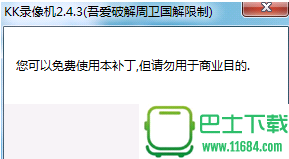
这里点否,不更新(亲们,很重要的,毕竟这个补丁只适用kkcapture2.4.3版本)
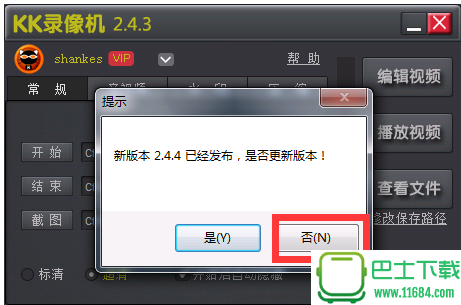
看到没有,这里已经是vip了,可以录制只有vip才能录制的超清视频
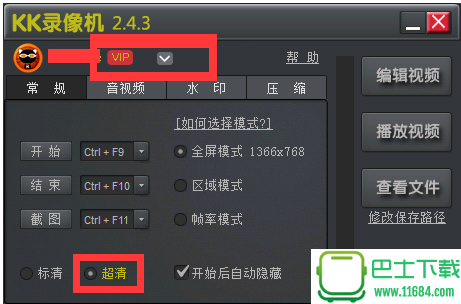
第一步:选择录制模式
KK录像机针对不同的录制对象分为3种录制模式,开始录制前必须选择合适的录制模式。
全屏模式 / 区域模式
录制所有网页游戏和2D类游戏视频
录制优酷、酷6、土豆、新浪、爱奇艺等网络在线视频
录制QQ视频、YY视频等聊天视频
录制电脑屏幕、网络课件、软件操作教程等
帧率模式
录制DirectX、OpenGL等3D类游戏视频
录制暴风影音、迅雷看看、快播、Windows Media Player等播放器播放的视频
第二步:录制开始-停止
a. 如果您选择的是全屏模式或区域模式,下方显示的1400x1050表示即将录制的视频尺寸,区域模式拖动黄色矩形边角可任意调节录制的视频范围。点击 开始录制按钮或按Ctrl+F9(默认)开始录制;如需暂停录制,再点
开始录制按钮或按Ctrl+F9(默认)开始录制;如需暂停录制,再点 击暂停录制按钮或按Ctrl+F9;点击
击暂停录制按钮或按Ctrl+F9;点击 结束录制按钮或按Ctrl+F10结束录制。
结束录制按钮或按Ctrl+F10结束录制。
注意事项
如果录制的视频播放时黑屏或一闪一闪,换用帧率模式。
如果没有录到目标内容,只录到内容后方的桌面时,勾选“设置”-“常规”中的“录制透明窗体”。

b. 如果您选择的是帧率模式,进入游戏,游戏左上角出现黄色帧率表示可以录制(部分游戏和播放器不显示帧率,但仍然可以录制)。点击 开始录制按钮或按Ctrl+F9(默认)开始录制;如需暂停录制,再点击
开始录制按钮或按Ctrl+F9(默认)开始录制;如需暂停录制,再点击 暂停录制按钮或按Ctrl+F9;点击
暂停录制按钮或按Ctrl+F9;点击 结束录制按钮或按Ctrl+F10结束录制。
结束录制按钮或按Ctrl+F10结束录制。

第三步:查看视频
点击【我的录像】打开‘我的录像’对话框;选中文件再点击 播放视频按钮或直接双击文件即可播放视频;点击
播放视频按钮或直接双击文件即可播放视频;点击 查看文件按钮打开保存目录查看文件。
查看文件按钮打开保存目录查看文件。
三、KK录像机如何录制声音
第一步:选择录音设备
KK录像机支持的录音种类:
录制电脑、系统播放的声音
录制麦克风、话筒声音
同时录制电脑声音和麦克风声音
录音设置
点主界面上的 录音按钮,然后按说明设置。 操作步骤:Win7、Win8系统录音、XP系统录音
录音按钮,然后按说明设置。 操作步骤:Win7、Win8系统录音、XP系统录音
如果录音依然有问题,建议下载驱动人生,更新声卡驱动,更新完毕后重启电脑,再按步骤操作。
第二步:开始录音
开始录制后,声音波形条左右波动,说明有录到声音;波动越大,音量越大。如果没有波动,则没有声音,需要修改录音设置。
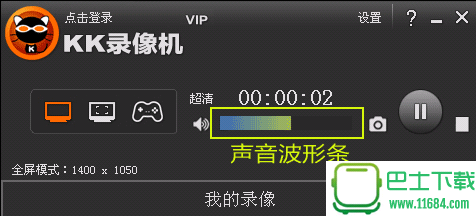
二、KK录像机如何编辑视频
1. 如何剪切视频?
第一步:点【添加一个视频】,添加需要剪切的视频。
第二步:将播放指针移到需要剪切的位置,点【添加剪切区】,时间轴上会出现剪切图标 左侧剪切图标 和
和  右侧剪切图标,拖动图标调整剪切范围,剪切图标之间的内容表示删除部分。如需剪切多个片段,则添加多个剪切区,步骤同上。(注:如需恢复被剪切的视频内容,播放指针移到剪切区内,点【取消剪切区】即可。)
右侧剪切图标,拖动图标调整剪切范围,剪切图标之间的内容表示删除部分。如需剪切多个片段,则添加多个剪切区,步骤同上。(注:如需恢复被剪切的视频内容,播放指针移到剪切区内,点【取消剪切区】即可。)
第三步:点【保存】导出剪切后的视频。
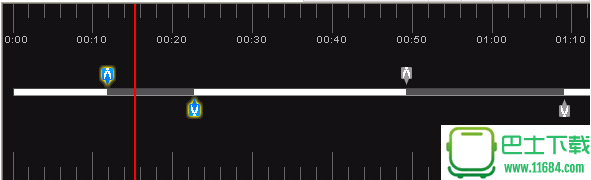
2. 如何合并视频?
第一步:点【添加一个视频】,添加第一个视频,再点【添加一个视频】,添加第2个视频,以此类推,添加时请注意视频的先后顺序。(注:若添加错误,点击编辑区视频缩略图右上角的 删除视频图标,删除该视频。)
删除视频图标,删除该视频。)
第二步:点【保存】导出合并后的视频。
3. 如何添加字幕?
第一步:预览视频,播放指针移到想要插入字幕的位置,停止预览,输入字幕内容,点【添加】,字幕插入完成;如需插入多段字幕,步骤同上;
第二步:点时间轴上的 字幕拖动图标,修改字幕参数可调整字幕效果;点【取消】删除该段字幕。拖动时间轴上的
字幕拖动图标,修改字幕参数可调整字幕效果;点【取消】删除该段字幕。拖动时间轴上的 字幕拖动图标 图标调整当前字幕显示位置。
字幕拖动图标 图标调整当前字幕显示位置。
第三步:点【保存】导出添加字幕后的视频。
4. 如何添加音乐?
第一步:预览视频,播放指针移到想要插入音乐的位置,停止预览,点【添加】,选择音乐文件,等待音乐导入结束,插入完成;如需插入多首音乐,步骤同上;
第二步:点时间轴上的 音乐拖动图标,修改音乐参数可调整音乐效果;点【取消】删除该首音乐。拖动时间轴上的
音乐拖动图标,修改音乐参数可调整音乐效果;点【取消】删除该首音乐。拖动时间轴上的 音乐拖动图标 图标调整音2
放位置。拖动
音乐拖动图标 图标调整音2
放位置。拖动 音乐范围图标 图标调整添加的音乐长度。
音乐范围图标 图标调整添加的音乐长度。
第三步:点【保存】导出添加音乐后的视频。
四、KK录像机破解版如何上传超清视频
KK视频可以上传至优酷、腾讯、56等各类视频网站。由于视频上传后,视频网站会根据标准转换成不同清晰度的视频,所以上传前需满足视频网站的转码标准,才有机会获取超清标识。 ‘我的录像’对话框下方查看选中视频文件的视频尺寸、视频码率和播放时长。KK视频格式:AVI,视频编码:AVC。